Hvorfor Boot Repair
I tilfelle Linux er feilkonfigurasjon i GRUB-innstillingene hovedsakelig årsaken til problemet. I noen sjeldne tilfeller kan oppstartspartisjonen bli ødelagt eller dårlig konfigurert. Uansett kan verktøyet Boot Repair fungere som sjarm. Dette verktøyet er gratis og tilgjengelig for Windows og Linux (Ubuntu og derivater). Hvis du har flere operativsystemer installert, er det bare å starte opp det som fungerer og la verktøyet gjøre jobben sin. Selv om det ikke er noe oppstartbart operativsystem tilgjengelig, ikke bekymre deg. Lag en live USB-minnepinne og la den gjøre jobben sin!
La oss sjekke ut hvordan du bruker Boot Repair på Linux Mint!
Boot Repair på Linux Mint Installasjon
Installasjonsprosessen er ganske enkel. Det spiller ingen rolle om du kjører Linux Mint innfødt eller fra en USB-flash-stasjon; bare følg trinnene nedenfor.
Avfyr en terminal. Først angir du Boot Repo.
sudo add-apt-repository ppa: yannubuntu / boot-repair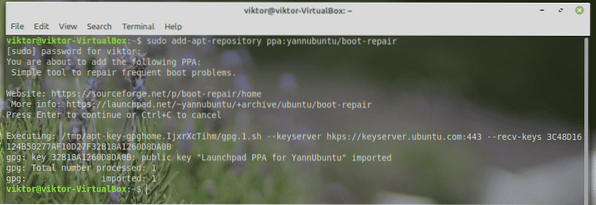
Oppdater APT-hurtigbufferen.
sudo apt oppdatering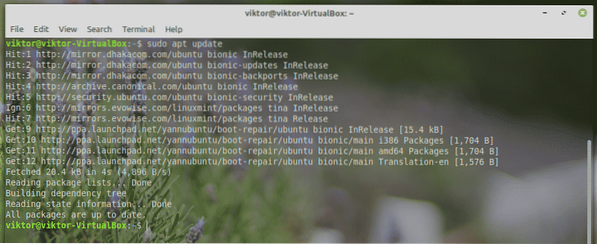
Nå, installer Boot Repair.
sudo apt installere boot-repair -y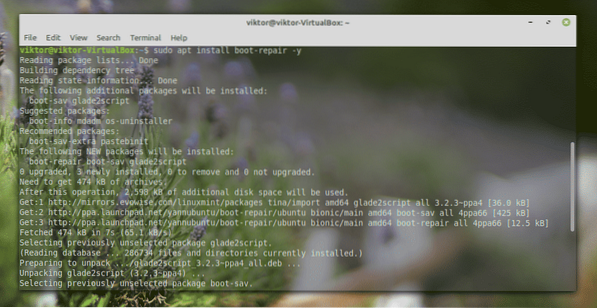
Bruker Boot Repair på LinuxMint
Fyr opp verktøyet fra menyen.
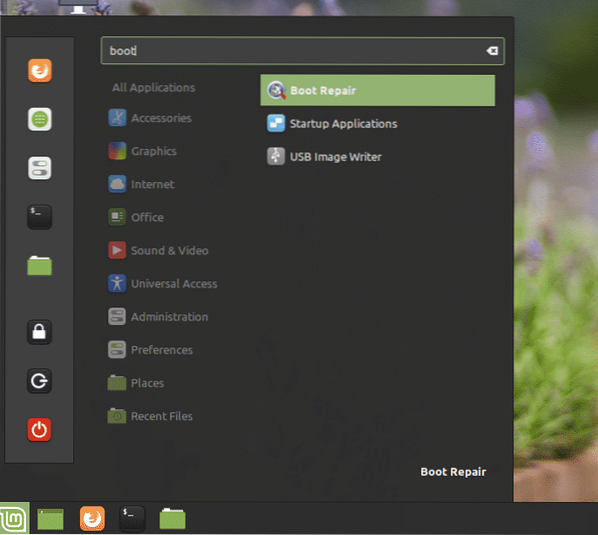
Det vil be om rotpassordet.
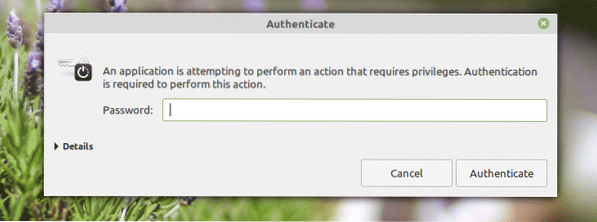
Når du er på hovedskjermen, er det et par alternativer å velge mellom.
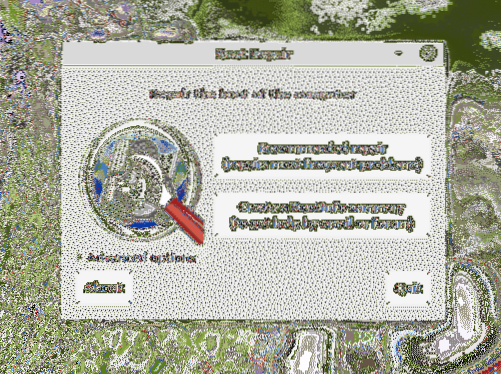
Anbefalt reparasjon
I de fleste tilfeller er bare "Anbefalt reparasjon" mer enn nok til å løse de fleste problemene.

Boot Repair bruker online limtjenester. Dette er nyttig hvis du leter etter hjelp fra noen, spesielt i nettforaene. Hvis du vil bruke den, klikker du “Ja”.

Det vil lage en lim på Ubuntu pastebin. Klikk "Ja" for å generere en online lim.
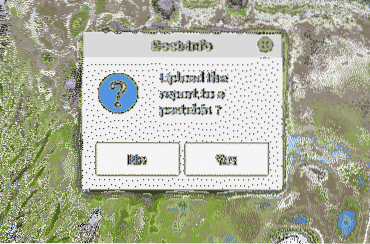

Reparasjonen er fullført. Start systemet på nytt for å se om problemet er løst.
Opprett et BootInfo-sammendrag
Bruk dette alternativet for å lage en rapport om systemets oppstartskonfigurasjon. Informasjonen er veldig nyttig i feilsøking av kompliserte GRUB-konfigurasjoner.

Når du har klikket på knappen, genererer den rapporten. Du kan laste den opp direkte til Ubuntu-pastebin for lettere deling med andre.
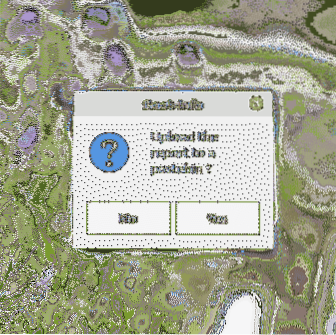
Hvis du velger “Nei”, vil verktøyet dukke opp rapporten som en tekstfil ved hjelp av standard teksteditor for systemet ditt.
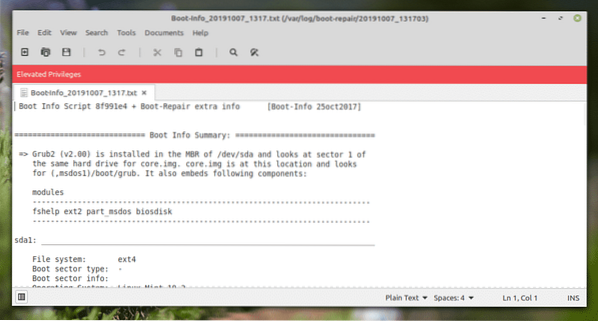
Avanserte instillinger
Dette er en litt geekier del, men alle bør forstå hva som skjer her.
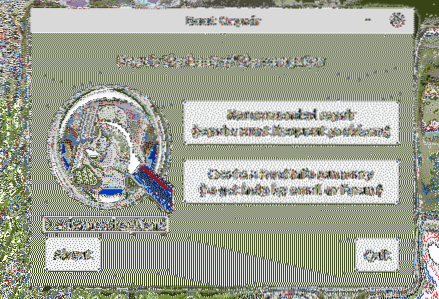
Det er flere alternativer tilgjengelig som du kan tilpasse. Fra "Hovedalternativ" -fanen er det mulig å sikkerhetskopiere de nåværende partisjonstabellene, oppstartssektorene og loggene. Det tillater også å installere GRUB på nytt, gjenopprette MBR og reparere filsystemer.
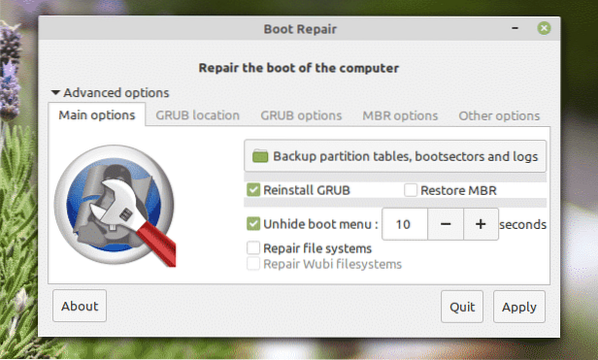
Fra "GRUB-plassering" -fanen, kan du bestemme standard OS å starte opp i. Du kan også plassere GRUB på en annen enhet.
“GRUB-alternativer” er en enorm liste over sensitive alternativer. Det gjør det mulig å rense GRUB, installere GRUB arv, legge til kjernealternativer og mye mer. Hvis du tror du trenger å GRUB-konfigurasjonen manuelt, kan du gjøre det!
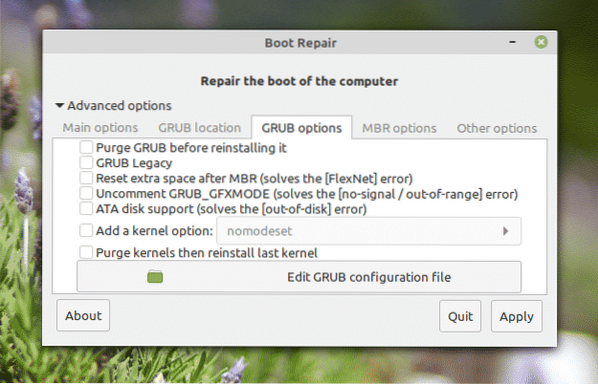
I fanen "Andre alternativer" er det noen forskjellige alternativer som kan forbedre brukeropplevelsen til verktøyet.
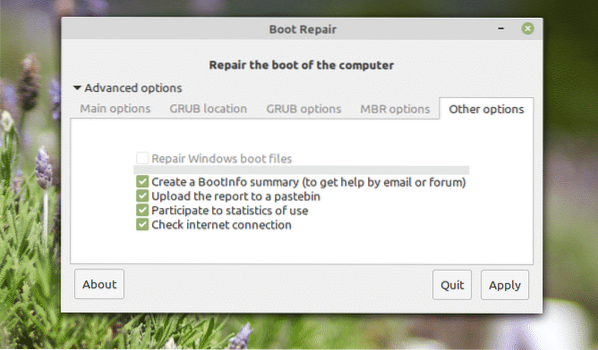
Når du er klar, trykker du på "Bruk".
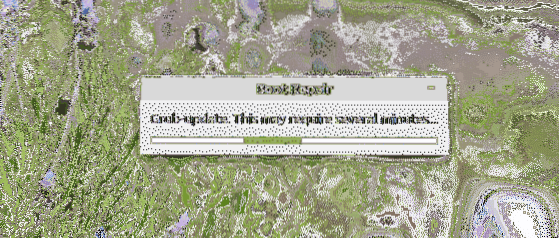
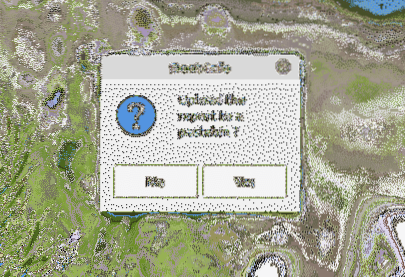
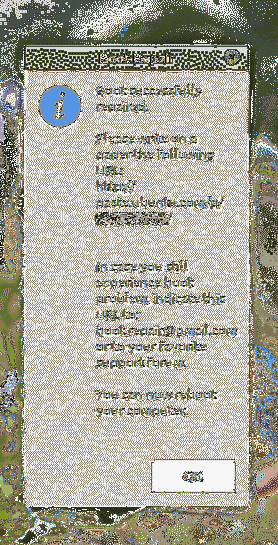
Start systemet på nytt for å se om alt fungerer bra.
Siste tanker
Mens det å installere operativsystemet på nytt er den ultimate løsningen på eventuelle oppstartsproblemer, er det ikke noe vi bør gå for hele tiden. Det er faktisk den siste løsningen vi bør følge i tilfelle det ikke er noen løsning igjen.
Boot Repair fungerer det samme på Windows. Med dette verktøyet for hånden er det bokstavelig talt ingen grunn til at du ikke skal kunne fikse ødelagte oppstartssituasjoner. Enkelheten i dette verktøyet gjør det lettere å fikse systemet ditt uten å ha noen geeky kunnskap i det hele tatt! Selvfølgelig er verktøyet også i stand til å gjøre avanserte justeringer av oppstartskonfigurasjonen uten problemer.
 Phenquestions
Phenquestions


